本篇文章主要介绍如何安装aria2容器并设置
Cloudreve离线下载功能;本篇文章提及如何安装WEBUI可以保证正常访问,由于未深入使用和操作如何保存WEBUI下的参数等功能,这里不多做介绍。
1、镜像
superng6/aria2:latest
2、安装
2.1、基础设置
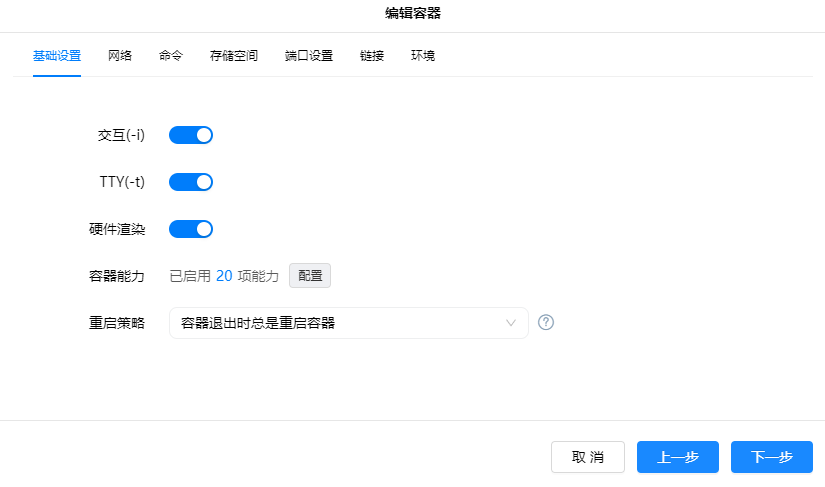
建议授权全部权限,也可默认授权;
重启策略:容器退出时总是重启容器。
2.2、网络
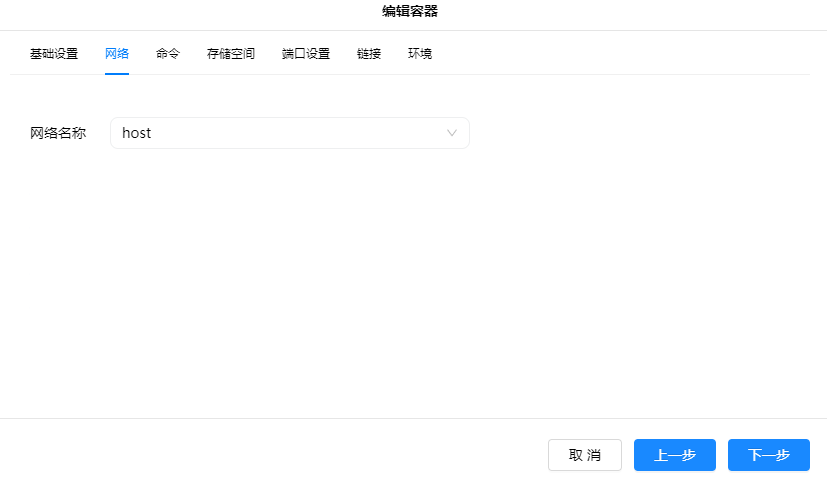
使用
host模式,支持IPV6。
2.3、存储空间
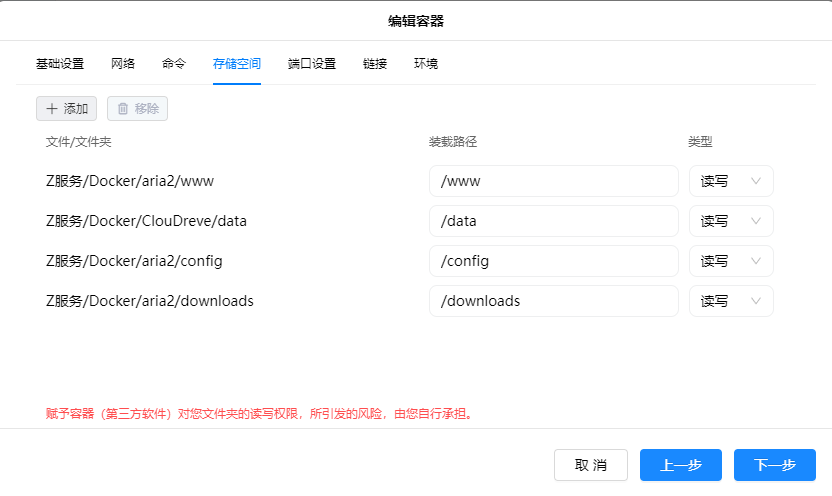
装载路径
/www:WEBUI文件存放位置,须自行下载将文件放入到此目录的映射目录下;装载路径
/data:为了配合Cloudreve离线下载功能使用的临时文件夹,必须与Cloudreve配置的装载路径和文件/文件夹完全一致;装载路径
/config:aria2的配置文件夹;装载路径
/downloads:默认用于aria2下载时选择的下载位置,可以是其他装载路径,无论是什么路径下载文件时输入的路径必须和此处一致,才能看到下载的文件。
2.3.1、WEBUI文件
若无法访问时可以下载下方文件:
下载并解压后,将获得的所有文件全部放入到
/www的映射文件夹下。

上图中的路径为容器装载路径
/www的映射路径;放入全部WEBUI文件后如上图所示。
2.4、端口设置
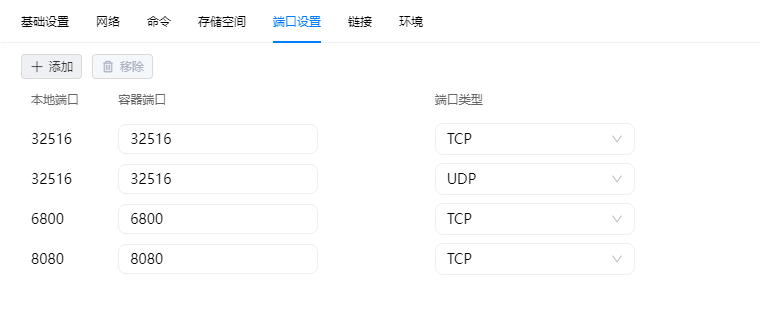
默认参数如图所示,若存在端口占用或更换其他端口时须在环境变量中同步修改。
2.5、环境
环境变量如上图所示,其中所述环境变量均默认显示,只需修改部分参数即可。
3、使用
3.1、配置Cloudreve离线下载功能

打开控制台找到离线下载节点菜单,对默认的本机节点进行编辑。
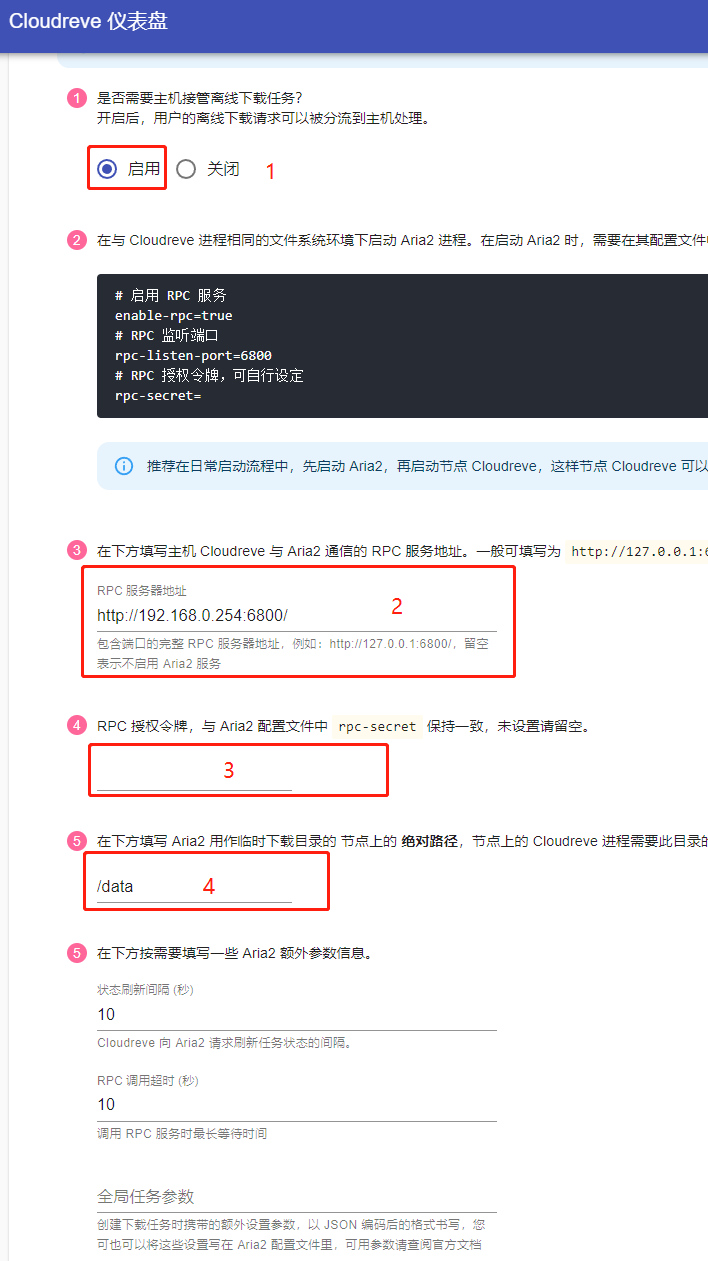
须启用主机离线下载功能;
本例的
Cloudreve与aria2容器均在同一NAS中且aria2的rpc服务默认为http,所以这里写入http://{nas的内网ip}:6800/,若修改了PORT环境变量则这里的6800须修改成与PORT环境变量的值一致,最后的/不可省略;RPC授权令牌:
SECRET环境变量的值;本例中与
Cloudreve设置的装载路径均为/data,所以这里填写/data。
注意:Cloudreve的装载路径/data对应的映射文件夹必须和aria2装载路径/data的映射文件夹完全一致。
注意:Cloudreve的装载路径/data对应的映射文件夹必须和aria2装载路径/data的映射文件夹完全一致。
注意:Cloudreve的装载路径/data对应的映射文件夹必须和aria2装载路径/data的映射文件夹完全一致。
3.2、外网访问WEBUI与RPC
WEBUI和RPC端口必须做端口转发。
3.2.1、WEBUI使用lucky反向代理
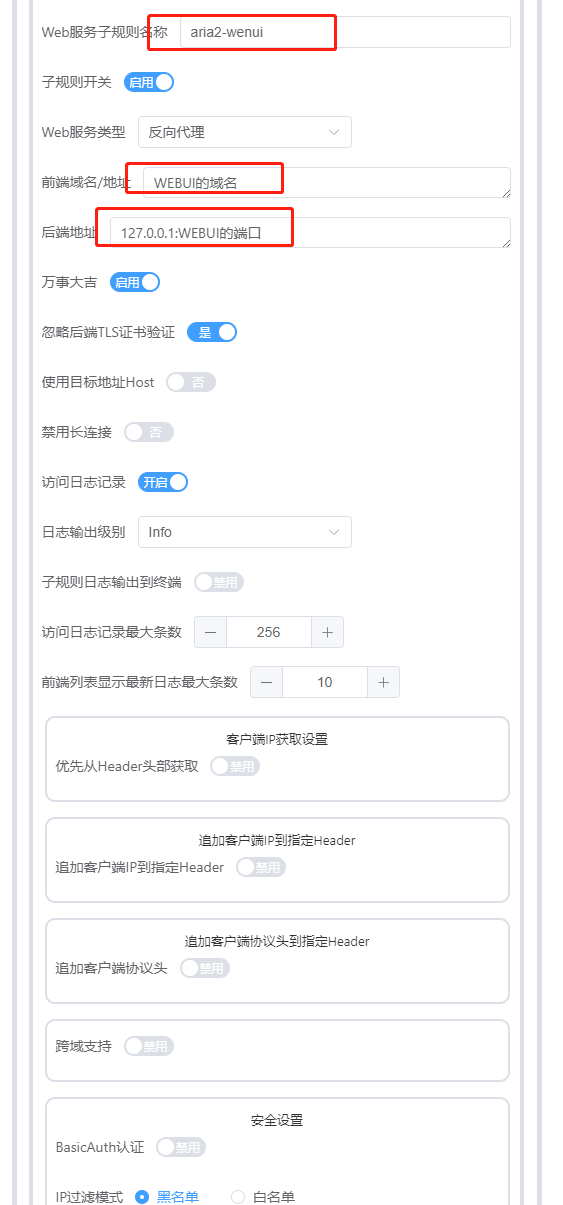
须开启定制模式。
3.2.2、RPC使用lucky反向代理
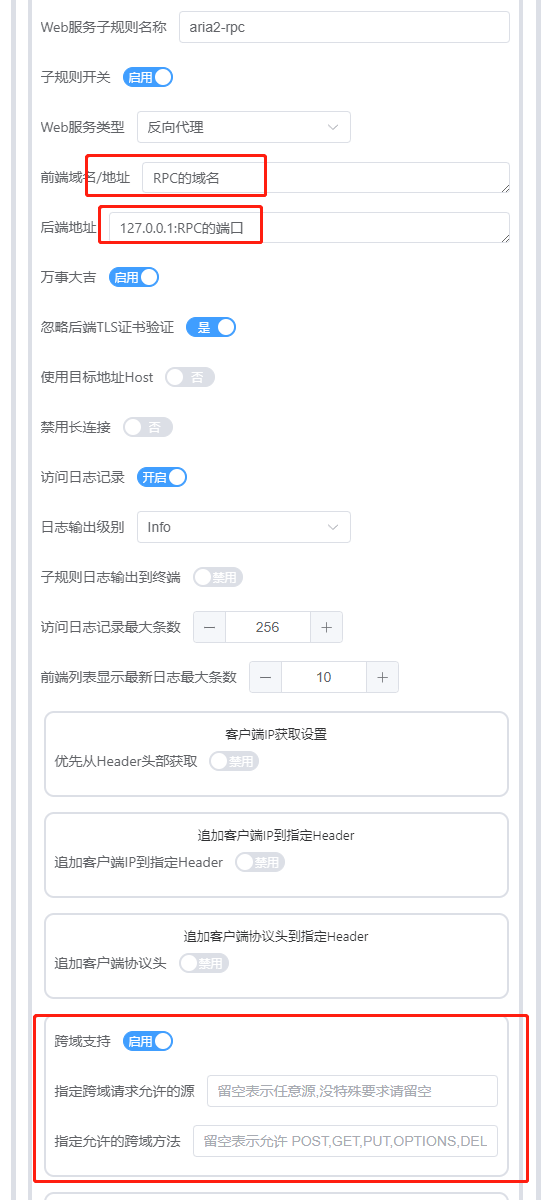
须开启定制模式;
RPC端口的反向代理建议开启
跨域支持,输入框无需填写内容;
3.3、访问WEBUI并设置RPC连接
完成上述设置后可以使用反向代理的域名加端口访问WEBUI;
本篇文章以局域网进行说明;
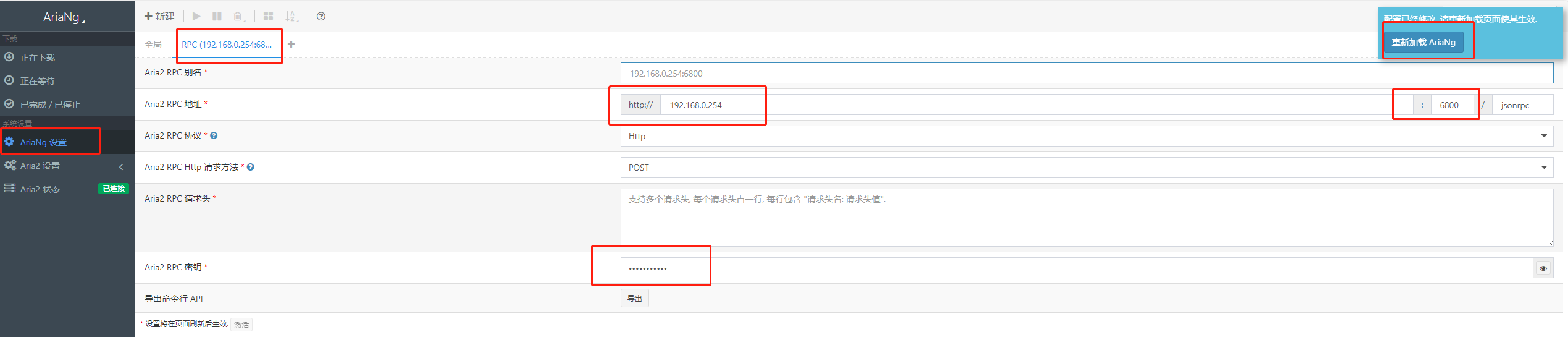
访问WEBUI,地址:http://{nas的ip}:8080;
如上图所示进行RPC地址设置,已经反向代理时输入反向代理的域名和端口,RPC密钥即为环境变量
SECRET的值;已知遇到的问题,设置中的参数无法保存,具体如何调整未知,本篇文章不对WEBUI做过多介绍,主要使用RPC为
Cloudreve离线下载功能服务。

